Как определить уровень сигнала «Wi-Fi» в Windows 10?

Введение
При подключении компьютера, оснащенного операционной системой «Windows 10», к существующим домашней или офисной локальной сети, а также глобальной сети «Интернет» с использованием сетевого адаптера «Wi-Fi», качество сигнала будет определять общую производительность соединения. Частично это связано с тем, что технология «Wi-Fi» использует радиоволны для подключения устройства к точке беспроводного доступа и, как и другие виды радиосигналов, имеет ограниченный диапазон действия и подвержена влиянию внешних помех, вызванных прохождением сигнала через разнообразные твердые объекты (например, стены зданий).
Понимание уровня сигнала соединения «Wi-Fi» на пользовательском устройстве при необходимости поможет определить, что медленное подключение к внутренней сети или «Интернету» является проблемой сигнала, а не проблемой вашего «Интернет-провайдера», предоставляющего непосредственные услуги доступа к «Интернету» и иные сетевые сервисы, или точки беспроводного доступа.
Хотя, конечно, пользователи могут использовать многие сторонние инструменты, в операционной системе «Windows 10» предусмотрено несколько доступных способов осуществить проверку уровня сигнала беспроводного соединения с помощью встроенных системных решений, таких как приложения «Параметры», «Панель управления», «Панель задач», «Командная строка» и даже с помощью «Windows PowerShell».
Далее в данном руководстве по ознакомлению с доступными возможностями операционной системы «Windows 10» мы представим пять способов определения уровня сигнала беспроводного соединения «Wi-Fi».
Как проверить уровень сигнала «Wi-Fi» с помощью «Панели задач»?
Чтобы определить уровень сигнала беспроводного соединения «Wi-Fi» в операционной системе «Windows 10» пользователям предстоит выполнить простой последовательный порядок действий.
На «Панели задач», в правом нижнем углу рабочего стола, отыщите и нажмите на значок сетевого соединения.
В открывшейся всплывающей панели доступных вариантов подключения найдите строку, содержащую сведения о выполненном соединении, и изучите графический значок беспроводной связи рядом с названием сети. (Чем больше количество сплошных четвертей сфер индикативного значка окрашено активным ярким белым цветом, тем сильнее данный сигнал.)

Или можно сразу рассмотреть уровень поступающего сигнала на миниатюрном значке беспроводного соединения на «Панели задач», если присутствует только один вариант соединения «Wi-Fi».

- Одна точка в значке указывает на слишком слабый сигнал, четверть сферы и точка означают, что сигнал является приемлемым, а точка с двумя или тремя четвертями сфер представляют собой лучший сигнал, который пользователи могут рассчитывать получить.
Как определить уровень сигнала «Wi-Fi» с помощью приложения «Параметры»?
Системное приложение «Параметры» в операционной системе «Windows 10» представляет собой совокупный универсальный инструмент, собравший в себе все основные настройки системы и обеспечивающий быстрый и беспрепятственный доступ к разнообразным встроенным службам и элементам управления. Приложение позволяет из единого интерфейса настраивать базовые параметры системы, не занимаясь их дополнительными поисками.
Чтобы определить уровень сигнала беспроводной сети «Wi-Fi» с помощью приложения «Параметры», пользователям необходимо выполнить следующих пошаговый алгоритм упорядоченных действий.
Для непосредственного запуска системного приложения «Параметры» можно воспользоваться многими способами, каждый из которых может иметь для конечных пользователей определенный приоритет, исходя из конкретных личных предпочтений. Например, нажмите на «Панели задач» в нижнем правом углу рабочего стола, максимально расположенную справа, кнопку вызова «Центра уведомлений Windows», и откройте боковую всплывающую панель. В нижней части панели отыщите из доступных вариантов и нажмите на кнопку быстрого действия «Все параметры», которая незамедлительно откроет искомое приложение.

На главной странице приложения «Параметры» выберите из доступных образцов вкладку «Сеть и Интернет».

В левой боковой панели, связанной открывшейся новой страницы, перейдите в раздел «Состояние».
Затем в правой боковой панели в разделе «Состояние сети» будет отображен значок беспроводной сети, отображающий, в настоящий момент, текущий уровень сигнала. (Чем больше количество сплошных активных четвертей сфер представлено в значке, тем сильнее уровень сигнала.)
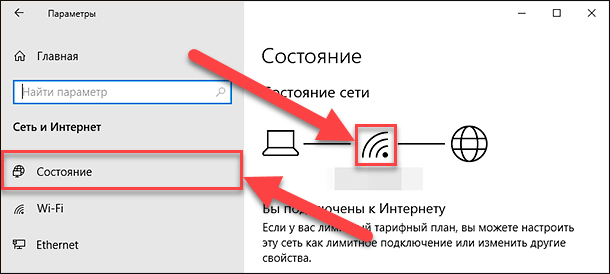
Кроме того, пользователи также могут проверить уровень сигнала непосредственно на ответственной странице настроек «Wi-Fi», выполнив следующий порядок пошаговых действий.
Откройте приложение «Параметры» ранее описанным способом или воспользовавшись другим, наиболее предпочитаемым для каждого конкретного пользователя, персональным способом. Например, самый быстрый и простой способ добиться мгновенного отображения окна приложения «Параметры» заключается в использовании сочетания быстрых клавиш. Нажмите совместно комбинацию клавиш «Windows + I» и требуемое приложение будет открыто незамедлительно.
Их предлагаемых вариантов системных настроек выберите вкладку «Сеть и Интернет».
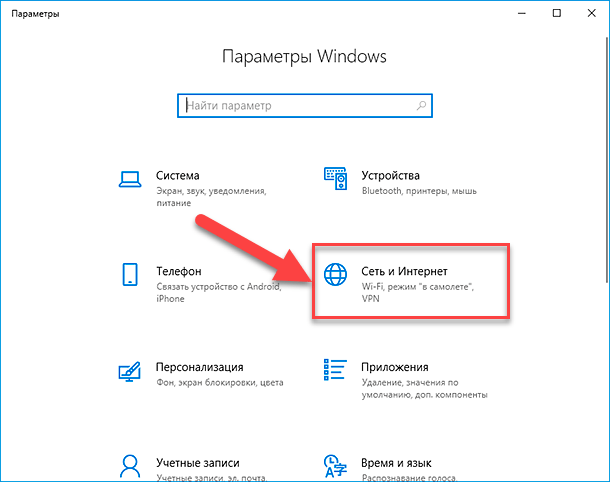
На новой отображенной странице отмеченной вкладки в левой боковой панели выберите раздел «Wi-Fi».
Теперь в правой боковой панели в разделе «Беспроводная сеть» будет представлен графический изменяемый значок, схематически отображающий уровень сигнала посредством четвертей сфер. (Чем больше количество активных четких сфер представлено в значке, тем соответственно лучше сигнал.)
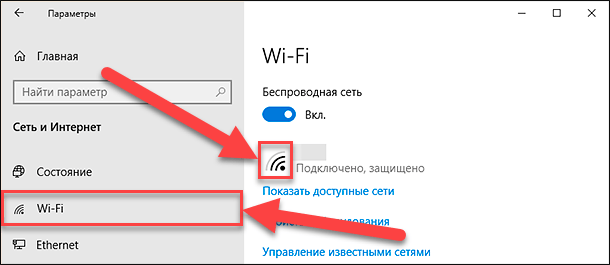
Исполнив представленные последовательные шаги, пользователи получат гораздо лучшее представление о качестве установленного беспроводного соединения «Wi-Fi» с удаленной точкой доступа.
Полную версию статьи со всеми дополнительными видео уроками читайте в нашем блоге...


